Sommario
Barra degli strumenti musicali IMesh (by IAC Search and Media) è un browser hijacker che cambia la homepage e le impostazioni di ricerca predefinite in " search.ask.com " nei browser Web più diffusi, come Internet Explorer, Google Chrome o Mozilla Firefox, senza l'autorizzazione dell'utente. Infatti, Barra degli strumenti musicali IMesh Il dirottatore è un programma adware e modifica le impostazioni del browser al fine di eseguire reindirizzamenti di navigazione verso annunci pubblicitari e guadagnare denaro dai loro editori.
Barra degli strumenti musicali IMesh Il dirottatore di browser è progettato per modificare le impostazioni del browser e può installare plugin aggiuntivi (barre degli strumenti, estensioni o componenti aggiuntivi) all'interno del browser Web al fine di promuovere altri link o prodotti. I dirottatori di browser come questo possono reindirizzare gli utenti verso siti Web dannosi o possono installare programmi dannosi al fine di compromettere il computer a rischi di sicurezza.
Tecnicamente, " Barra degli strumenti musicali IMesh " non è un virus ed è classificato come un programma malware ("Potentially Unwanted Program (PUP)") che può contenere e installare programmi dannosi sul computer, come adware, barre degli strumenti o virus. Se un computer è infettato da " Barra degli strumenti musicali IMesh ", vengono visualizzati altri annunci pop-up, banner e link sponsorizzati sullo schermo del computer della vittima o all'interno del browser Internet e, in alcuni casi, la velocità del computer può essere rallentata a causa di programmi dannosi in esecuzione in background.
Barra degli strumenti musicali IMesh è stato probabilmente installato senza che l'utente se ne accorgesse perché viene comunemente fornito in bundle con altri software freeware che vengono scaricati -e installati- da siti internet noti come " download.com (CNET)" , "Softonic.com" Per questo motivo, dovete sempre prestare attenzione alle opzioni di installazione di qualsiasi programma che installate sul vostro computer, perché la maggior parte degli installatori di software contiene software aggiuntivo che non avreste mai voluto installare. In parole povere, NON INSTALLATE ALCUN SOFTWARE IRRILEVANTE che viene fornito con l'installatore del programma che volete installare. Più precisamente, quando installate un programma disul computer:
- NON PREMERE il tasto " Avanti "LEGGERE E ACCETTARE ATTENTAMENTE i Termini e gli Accordi. SELEZIONARE SEMPRE: " Personalizzato "DECLINARE l'installazione di qualsiasi software aggiuntivo offerto che non si desidera installare. SCOLLEGARE qualsiasi opzione che indichi che le impostazioni della homepage e della ricerca saranno modificate.
Per disinstallare " Barra degli strumenti musicali IMesh "&rimuovi "ASK Web S orecchio " dal computer, seguire le istruzioni di rimozione riportate di seguito:

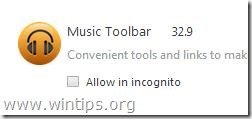
Come sbarazzarsi di Barra degli strumenti musicali IMesh dal computer:
Fase 1. Terminare e cancellare " Barra degli strumenti musicali IMesh " processi dannosi in esecuzione con RogueKiller.
1. Scaricare e salvare " RogueKiller " sul computer* (ad esempio sul Desktop).
Avviso*: Scaricare versione x86 o X64 In base alla versione del sistema operativo. Per trovare la versione del sistema operativo, " Cliccare con il tasto destro del mouse " sull'icona del computer, scegliere " Proprietà " e guardare " Tipo di sistema sezione ".
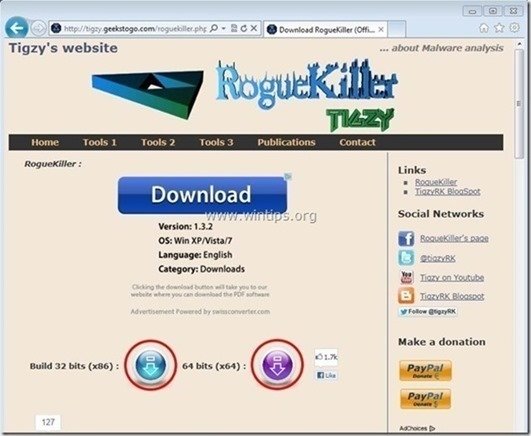
2. Fare doppio clic per correre RogueKiller.
3. Lasciare che il pre-scansione da completare (termina i processi dannosi) e poi premere su " Scansione "per eseguire una scansione completa.
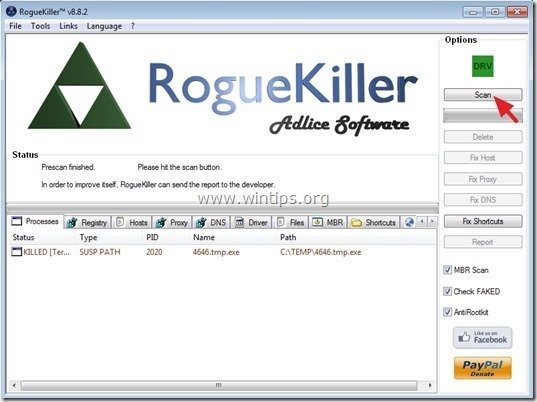
3. Al termine della scansione completa, premere il tasto "Cancellare" per rimuovere tutti gli elementi dannosi trovati.
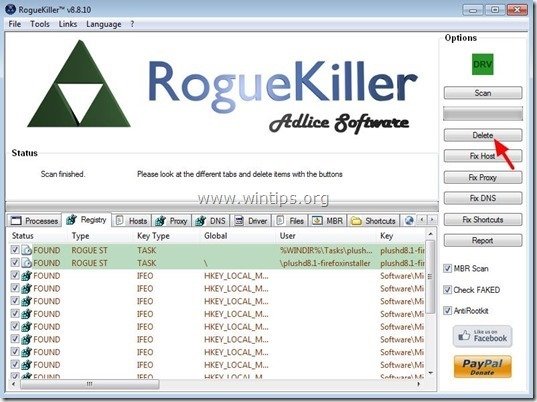
Fase 2. Disinstallare iMesh Music Toolbar dal computer.
1. Per farlo, andare su:
- Windows 8/7/Vista: Avvio > Pannello di controllo . Windows XP: Inizio > Impostazioni > Pannello di controllo
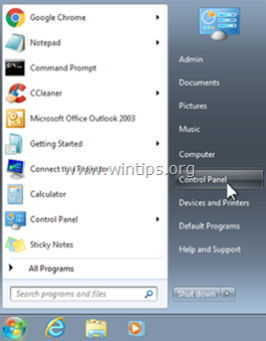
2. Fare doppio clic per aprire
- Aggiungi o rimuovi programmi se si dispone di Windows XP Programmi e caratteristiche se si dispone di Windows 8, 7 o Vista.
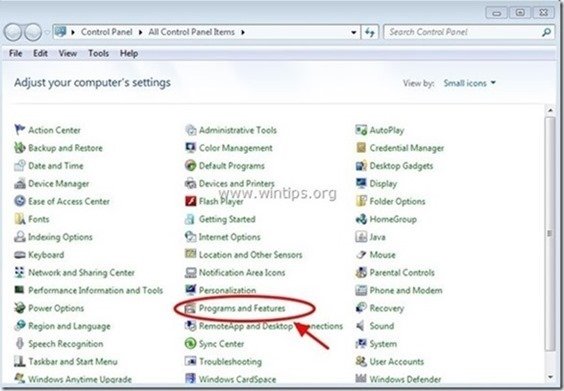
3. Nell'elenco dei programmi, trovare e Rimuovere (disinstallare) queste applicazioni :
- Barra degli strumenti musicali iMEsh per Chrome. Barra degli strumenti musicali per Firefox.
Nota: Disinstallare anche qualsiasi altra applicazione indesiderata e sconosciuta.

Fase 3: Pulire " IMesh Music Toolbar" con AdwCleaner .
1. Scaricare e salvare l'utility "AdwCleaner" sul desktop.
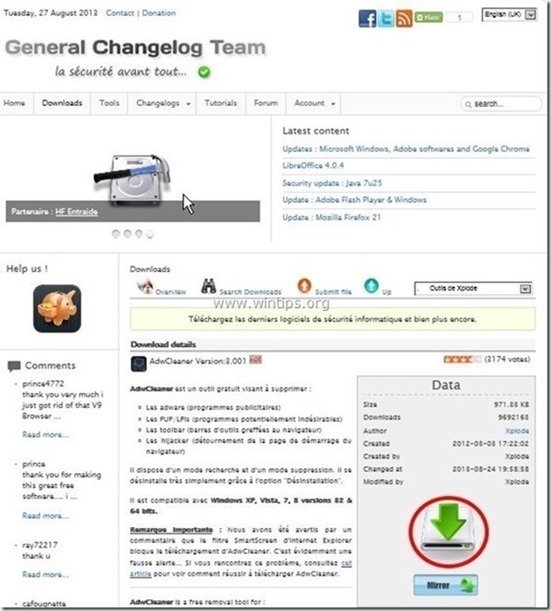
2. Chiudere tutti i programmi aperti e Doppio clic per aprire "AdwCleaner" dal desktop.
3. Stampa " Scansione ”.
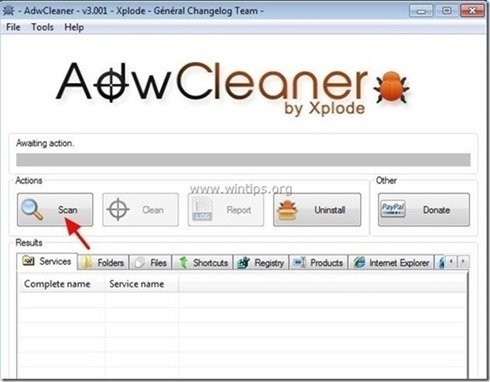
4. Al termine della scansione, premere "Pulito " per rimuovere tutte le voci dannose indesiderate.
4. Stampa " OK " a " AdwCleaner - Informazioni" e premere " OK " di nuovo per riavviare il computer .
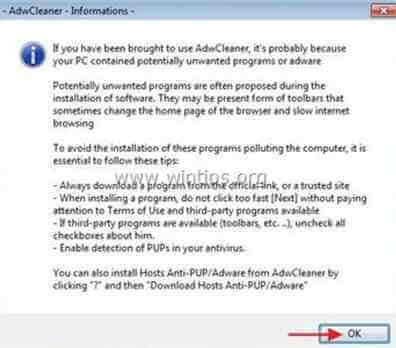
5. Al riavvio del computer, chiudere " Informazioni "AdwCleaner (readme) e proseguire con il passo successivo.
Passo 4. Rimuovere " Barra degli strumenti musicali IMesh " programma potenzialmente indesiderato con JRT.
1. Scaricare ed eseguire JRT - Junkware Removal Tool.

2. Premere un tasto qualsiasi per avviare la scansione del computer con " JRT - Strumento di rimozione Junkware ”.
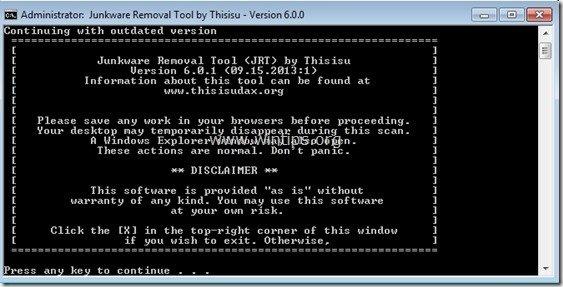
3. Siate pazienti finché JRT non scansiona e pulisce il vostro sistema.
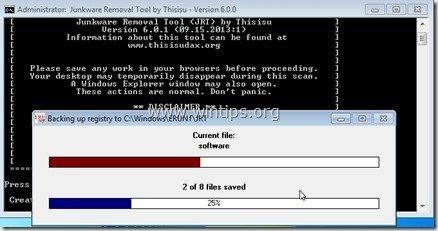
4. Chiudere il file di registro di JRT e poi riavvio il computer.
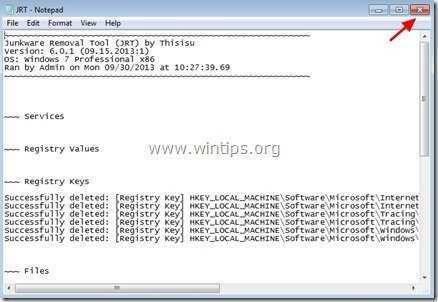
Passo 5. Assicurarsi che " Barra degli strumenti musicali IMesh La barra degli strumenti "Ask.com" e le impostazioni di ricerca e homepage "Ask.com" vengono rimosse dal browser Internet.
Internet Explorer, Google Chrome, Mozilla Firefox
Internet Explorer
Come rimuovere " Barra degli strumenti musicali IMesh ” da Internet Explorer.
1. Dal menu principale di Internet Explorer, fare clic su: " Strumenti "  e scegliere " Opzioni Internet ".
e scegliere " Opzioni Internet ".
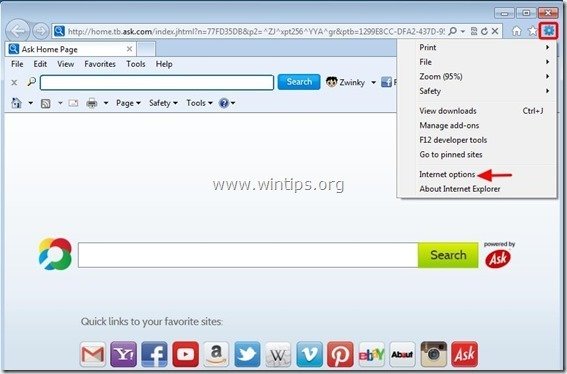
2. A " Generale ", cancellare la homepage indesiderata " home.tb.ask.com " da " Pagina iniziale " e tipo la vostra homepage preferita (ad esempio www.google.com)
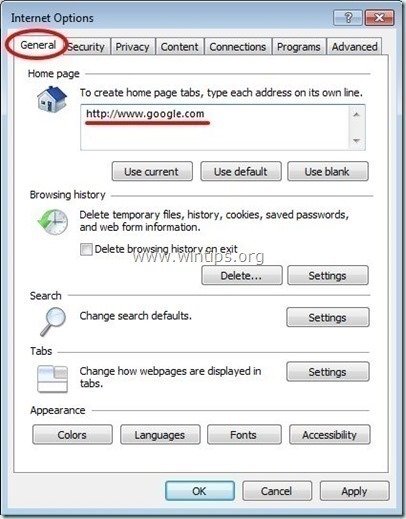
3. A " Ricerca ", premere " Impostazioni " in Ricerca sezione.
Avviso*: Se si desidera modificare le impostazioni di ricerca in Internet Explorer mentre si è nella finestra principale di Internet Explorer, basta premere il tasto " Ingranaggio "icona  (in alto a destra) e scegliere " Gestione dei componenti aggiuntivi " .
(in alto a destra) e scegliere " Gestione dei componenti aggiuntivi " .
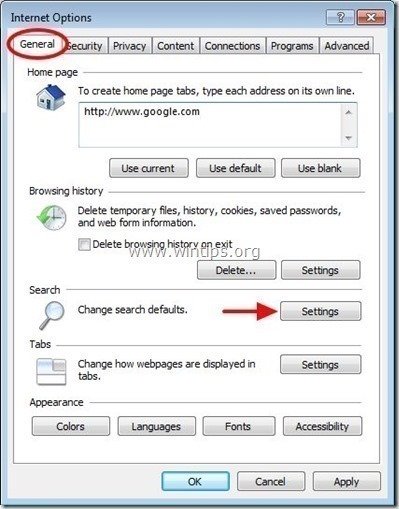
4. Su " Fornitori di ricerca ", scegliere e " Imposta come predefinito " un provider di ricerca diverso dal " Chiedere la ricerca sul web " fornitore.
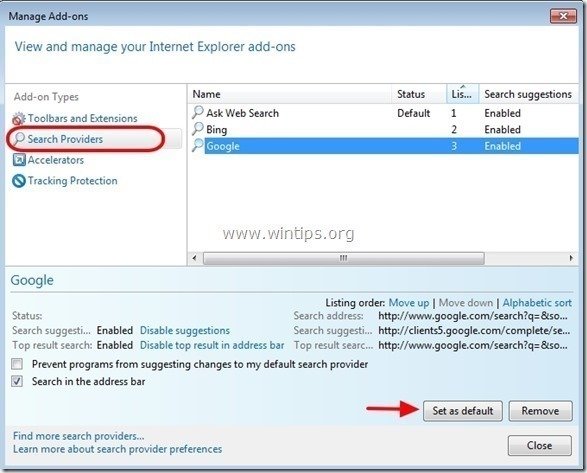
5. Scegliere quindi la voce " Ricerca sul Web". fornitore e fare clic su Rimuovere .
6. Scegliere "Barre degli strumenti ed estensioni". dal pannello di sinistra e quindi selezionare e Disattivare tutte le barre degli strumenti e le estensioni indesiderate da " iMesh " e " Ricerca e media IAC " editore.
- Barra degli strumenti musicali iMesh
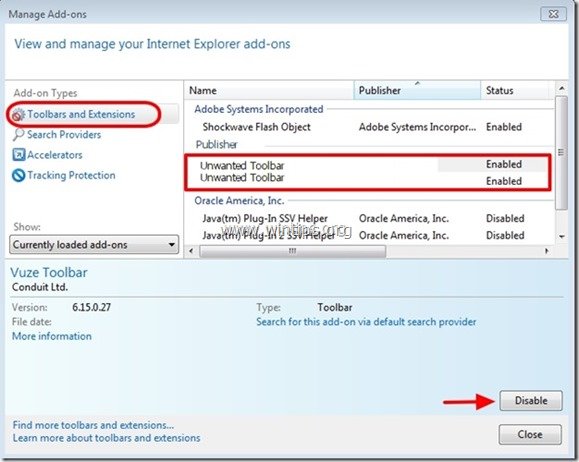
7. Chiudere tutte le finestre di Internet Explorer e riavvio il tuo browser .
Google Chrome
Come rimuovere " Barra degli strumenti musicali iMesh ” da Google Chrome.
1. Aprire Google Chrome e andare al menu chrome  e scegliere " Impostazioni ".
e scegliere " Impostazioni ".
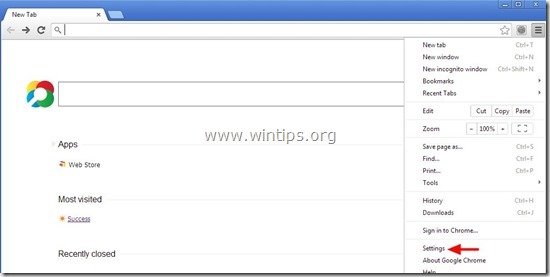
2. Trova il " All'avvio " e scegliere " Imposta pagine ".

3. Cancellare il " home.tb.ask.com " dalle pagine di avvio premendo il tasto " X " sulla destra.
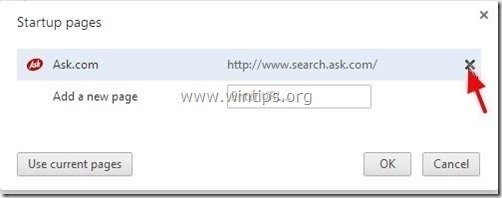
4. Impostare la pagina di avvio preferita (ad esempio http://www.google.com) e premere " OK ".
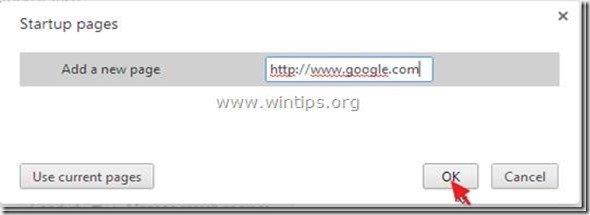
5. Sotto " Aspetto ", verificare che sia abilitata l'opzione " Mostra il pulsante Home " e scegliere " Cambiamento ”.

6. Cancellare il " search.ask.com " da " Aprire questa pagina ".
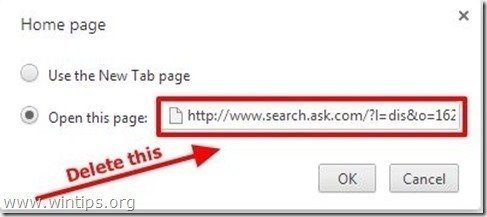
7. Tipo (se volete) la vostra pagina web preferita per aprirsi quando si preme il tasto " Pagina iniziale " (ad es. www.google.com) oppure lasciare questo campo vuoto e premere " OK ”.
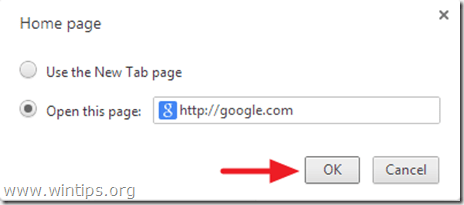
8. Vai a " Ricerca " e scegliere " Gestire i motori di ricerca ".
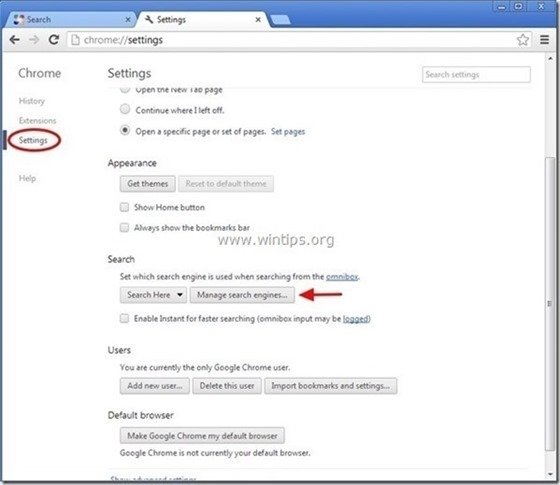
9. Scegliere il motore di ricerca predefinito preferito (ad es. ricerca su Google) e premere " Rendere predefinito ".
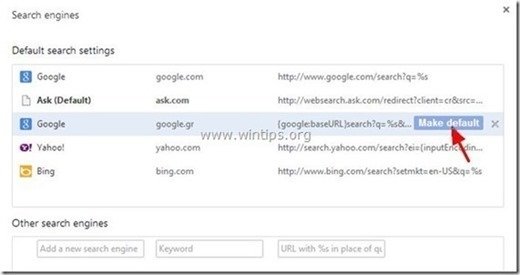
7. Scegliere quindi la voce Ask.com motore di ricerca " search.tb.ask.com" e rimuoverlo premendo il tasto " X " a destra.
Scegliere " Fatto " per chiudere " Motori di ricerca ".

8. Scegliere " Estensioni " a sinistra.

9. In " Estensioni ", rimuovere il " Barra degli strumenti musicali 32.9 " cliccando sull'estensione indesiderata riciclare icona a destra.
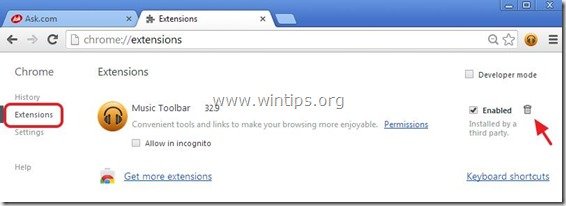
10. Al " Barra degli indirizzi URL ", digitare il seguente comando " chrome://plugins ” & stampa " Entrare ”.

11. A " Plug-in " pagina, disabilitare il " iMesh plugin " e riavviare il browser.
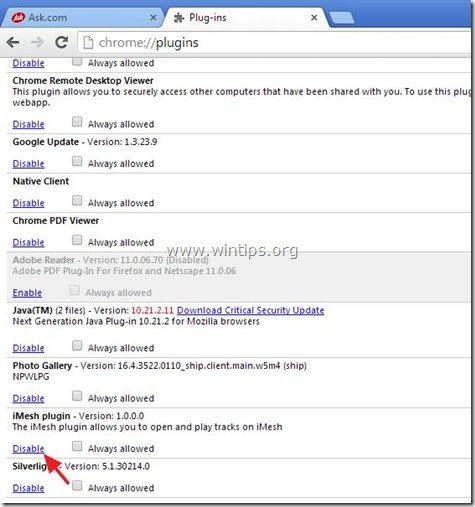
12. Chiudere tutte le finestre di Google Chrome e riavvio Cromo .
Mozilla Firefox
Come rimuovere " Barra degli strumenti musicali iMesh ” da Mozilla Firefox.
1. Cliccare su " Firefox" pulsante del menu in alto a sinistra della finestra di Firefox e andare su " Opzioni ”.
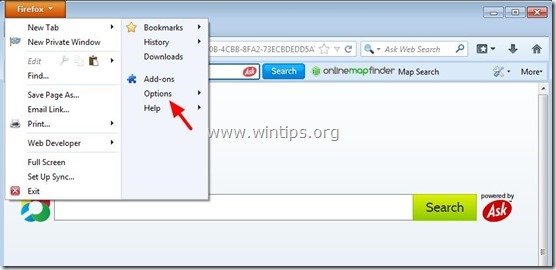
2. In " Generale ", cancellare la homepage indesiderata: " http://home.tb.ask.com " pagina da " Pagina iniziale " e digitate la vostra homepage preferita (ad esempio, http://www.google.com).
Stampa " OK " al termine.
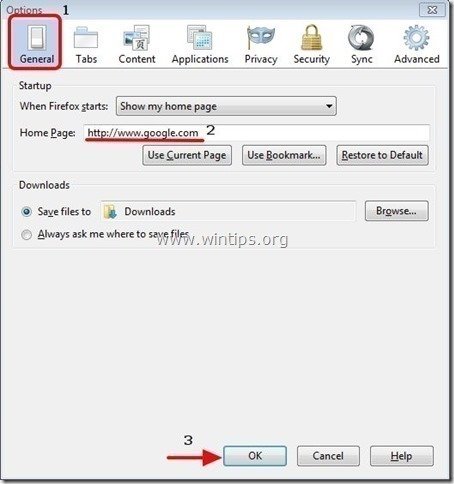
3. Dal menu di Firefox, andare su " Strumenti " > " Gestione dei componenti aggiuntivi ”.

4. Scegliere "Estensioni" a sinistra e quindi rimuovere l'indesiderato " Barra degli strumenti musicali (Dist. da iMesh, Inc) 1.8.1 ..." premendo il tasto " Rimuovere ".
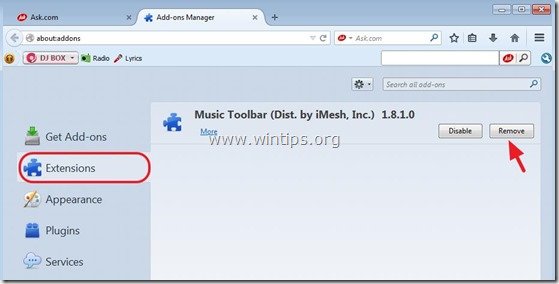
5. Scegliere " Plugin " a sinistra e " Rimuovere " l'indesiderato " Plugin iMesh " o impostarlo su " Non attivare mai "Disabilita".
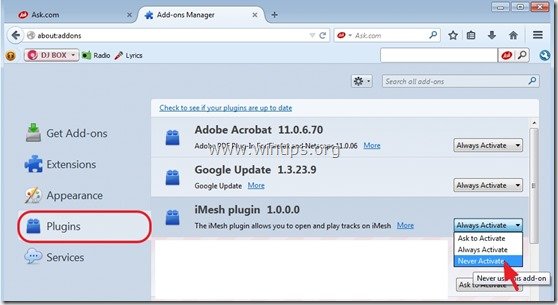
6. Chiudere tutto Firefox e riavviare Firefox.
Passo 6. Rimuovere IMesh Music Toolbar con Malwarebytes Anti-Malware Free .
Scaricare e installare uno dei programmi anti-malware GRATUITI più affidabili oggi per ripulire il computer dalle restanti minacce dannose. Se volete rimanere costantemente protetti dalle minacce malware, esistenti e future, vi consigliamo di installare Malwarebytes Anti-Malware Premium:
Protezione MalwarebytesTM
Rimuove spyware, adware e malware.
Inizia subito il download gratuito!
Download rapido e istruzioni per l'installazione:
- Dopo aver cliccato sul link di cui sopra, premere sul pulsante " Iniziare la mia prova gratuita di 14 minuti " per avviare il download.
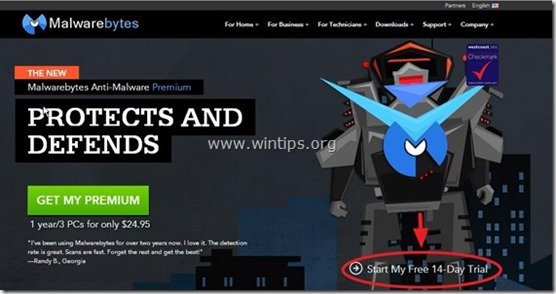
- Per installare il Versione gratuita di questo fantastico prodotto, deselezionare la casella " Attivare la prova gratuita di Malwarebytes Anti-Malware Premium " nell'ultima schermata di installazione.

Scansione e pulizia del computer con Malwarebytes Anti-Malware.
1. Eseguire " Malwarebytes Anti-Malware" e consentire al programma di aggiornarsi alla versione più recente e al database dannoso, se necessario.
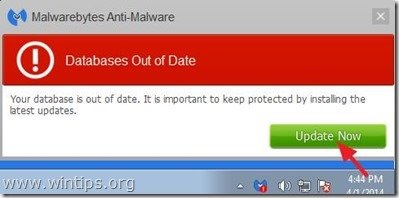
2. Al termine del processo di aggiornamento, premere il tasto " Scansione ora " per avviare la scansione del sistema alla ricerca di malware e programmi indesiderati.
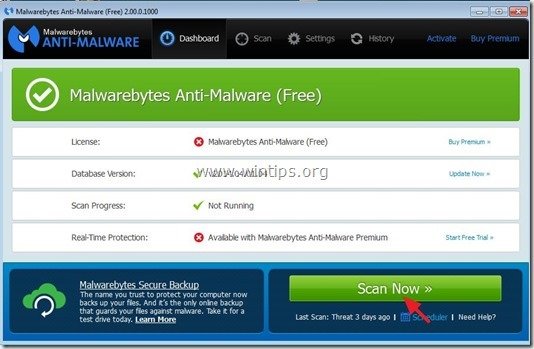
3. Ora attendete che Malwarebytes Anti-Malware termini la scansione del computer alla ricerca di malware.
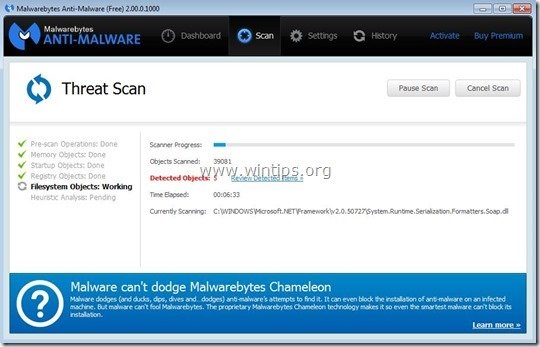
4. Al termine della scansione, premere prima il tasto " Quarantena Tutti "per rimuovere tutte le minacce e poi fare clic su " Applicare le azioni ”.

5. Attendere che Malwarebytes Anti-Malware rimuova tutte le infezioni dal sistema e quindi riavviare il computer (se richiesto dal programma) per rimuovere completamente tutte le minacce attive.
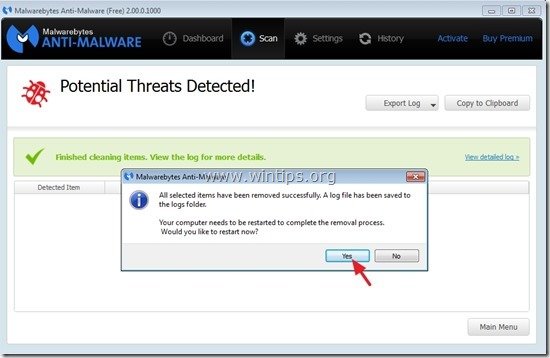
6. Dopo il riavvio del sistema, eseguire nuovamente Malwarebytes Anti-Malware per verificare che non vi siano altre minacce nel sistema.
Consigli: Per garantire che il computer sia pulito e sicuro, eseguire una scansione completa di Malwarebytes Anti-Malware in Windows " Modalità provvisoria "Istruzioni dettagliate su come farlo sono disponibili qui.
Passo 7. Pulire i file e le voci indesiderate.
Utilizzare " CCleaner " e procedere con il programma pulire il vostro sistema da temporanee file internet e voci di registro non valide.*
* Se non si sa come installare e utilizzare "CCleaner", leggere queste istruzioni .

Andy Davis
Il blog di un amministratore di sistema su Windows






